時間:2016-11-29 來源:互聯網 瀏覽量:
Windows10係統的鼠標設置,與其它Windows係統鼠標的設置略有不同,功能要齊全一些,下麵詳細述說w10電腦中鼠標怎麼設置。
w10係統設置鼠標技巧大全:
1、Windows10係統鼠標的設置
第一部份:從操作中心 - 【設備】進入鼠標設置;
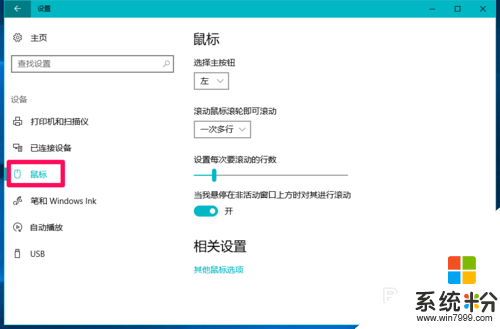
2、在鼠標對應的右側窗口,可以設置:
❶【鼠標主按紐】“左”或“右”,一般來說,鼠標左鍵為主按紐,即大多數操作電腦的人都是用右手操作鼠標的,但少數“左撇子”使用左手操作鼠標,在這裏可以把鼠標主按紐設置為“右”。
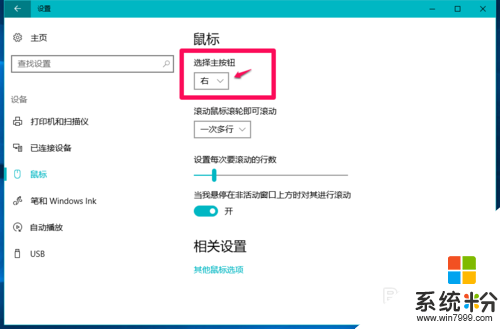
❷【滾動鼠標滾輪的滾動行數】默認為:一次多行,用鼠標按住綠色的按紐向右拖動,則顯示鼠標滾輪滾動的行數;
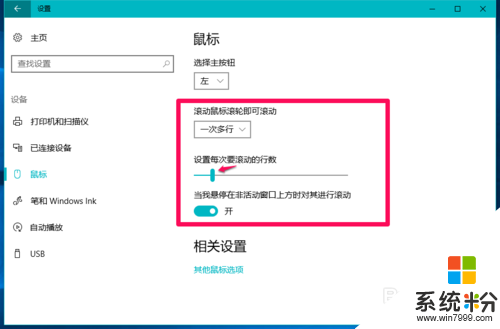
❸如果【當我懸停在非活動窗口上方時對其進行滾動】的開關置於【開】的位置時,可將桌麵打開的窗口進行滾動。
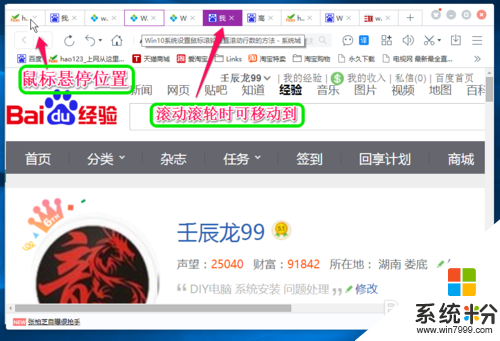
❹點擊:其他鼠標選項,可以打開鼠標 屬性窗口;
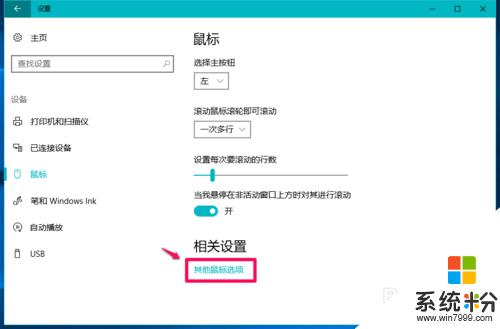
3、在鼠標 屬性窗口鼠標鍵標簽下,【a】可以切換主要和次要的按紐(即第二步的鼠標主按紐);【b】如果鼠標左鍵點擊桌麵圖標無反應,可以把鼠標雙擊速度調慢(按住綠色小滑塊向左移動);
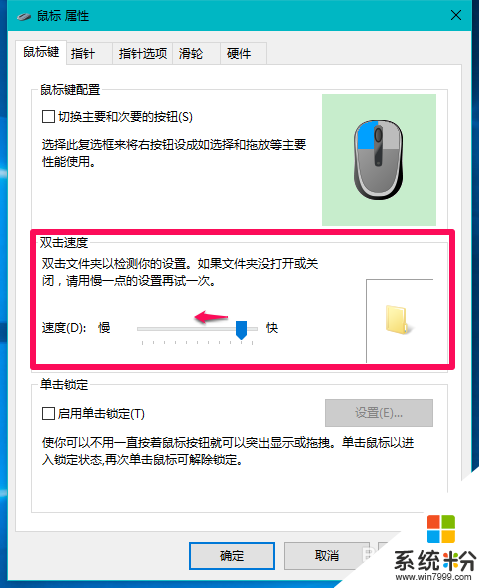
【c】可以啟用單擊鎖定(即:可以不用一直按著鼠標按紐就可經突出顯示或拖拽。單擊鼠標以進入鎖定狀態,再次單擊可解除鎖定)。
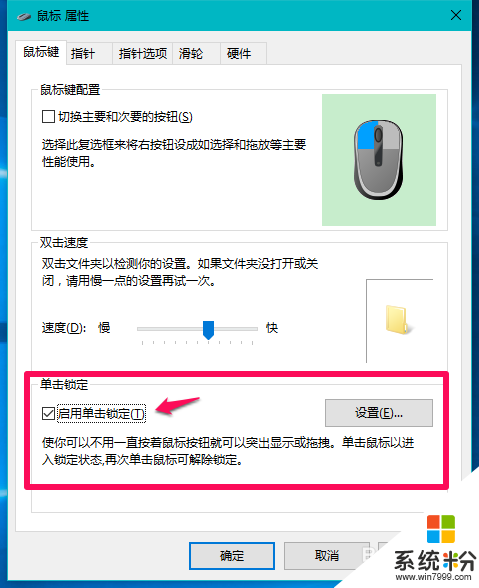
在鼠標 屬性窗口指針標簽下:可以根據我們自己的需要選擇鼠標的【方案】;
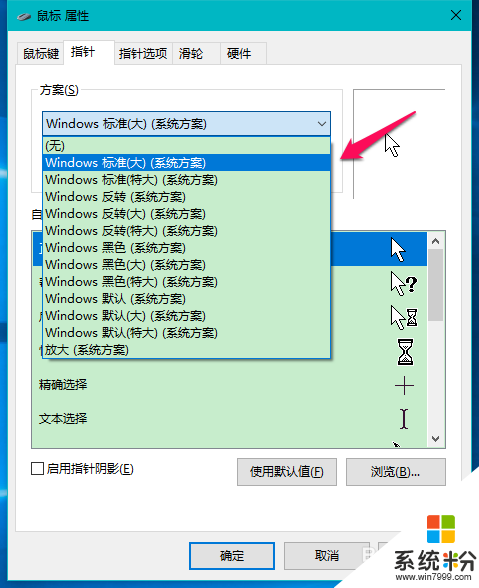
在鼠標 屬性窗口指針選項標簽下:有提高指針精確度和在打字時隱藏指針兩項是係統默認的,有自動將指針移動到對話框中的默認按紐、顯示指針軌跡和當按Ctrl鍵時顯示指針的位置三項是我們可以選擇的。
有興趣的朋友可以選擇一下試試效果。
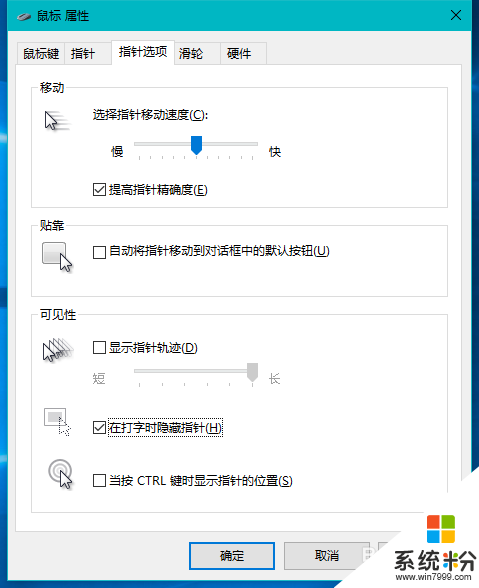
至於鼠標 屬性窗口滑輪標簽下的設置與前麵第三步【滾動鼠標滾輪的滾動行數】設置差不多,沒有必要再細述了。
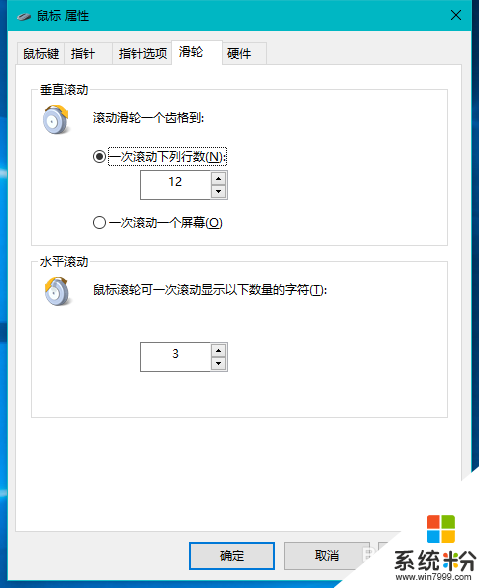
鼠標 屬性窗口硬件標簽下的內容,我們可以看一看,也沒有什麼需要設置的,隻要這個設備運轉正常就可以了。
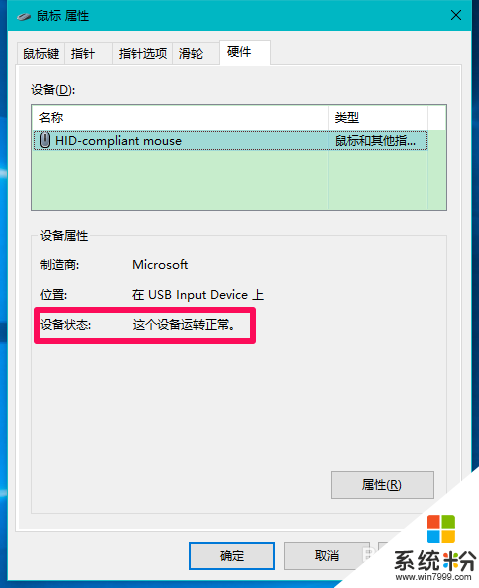
第二部份:從操作中心 - 【輕鬆使用】 - 進入鼠標設置
在鼠標對應的右側窗口:
【a】設置:指針大小(小、中、大)和指針顏色(白色調、黑色調、對比度色調),根據自己的愛好可以進行任意調整;
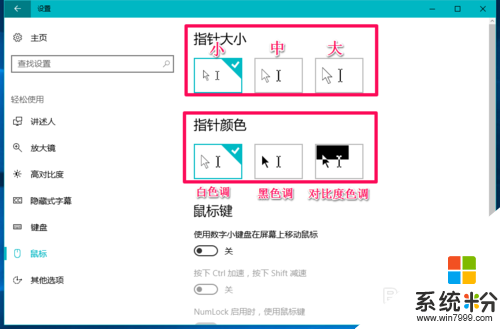
【b】設置【使用數字小鍵盤在屏幕上移動鼠標】使其【開關】置於【開】的位置,且關掉小鍵盤上NumLook數字指示燈,按下小鍵盤上的“4”,光標向左移動,按下小鍵盤上的“6”,光標向右移動,按下小鍵盤上的“2”,光標向下一行移動,按下小鍵盤上的“8”,光標向上一行移動。
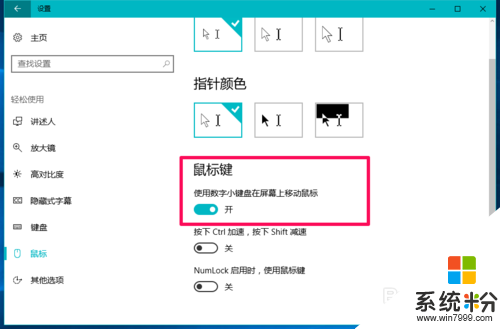
【C】設置【按下Ctrl加速,按下Shift減速】使其【開關】置於【開】的位置,且關掉小鍵盤上NumLook數字指示燈,按下Crtl鍵和小鍵盤上的“4”,光標迅速向左移動,按下Crtl鍵和小鍵盤上的“6”,光標迅速向右移動,按下Crtl鍵和小鍵盤上的“2”,光標可瞬間移動到文字的末尾,按下Crtl鍵和小鍵盤上的“8”,光標可瞬間移動到文字的開頭。
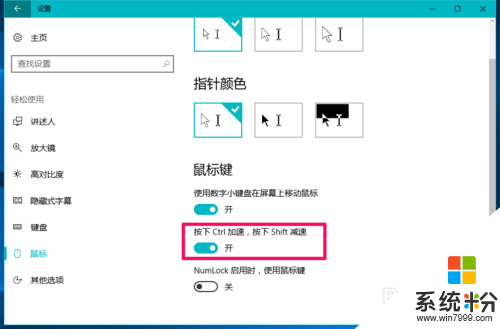
如果我們關掉小鍵盤上NumLook數字指示燈,按下鍵盤上的Shift鍵和數字“4”,可以從文字的末尾全選整段文字;
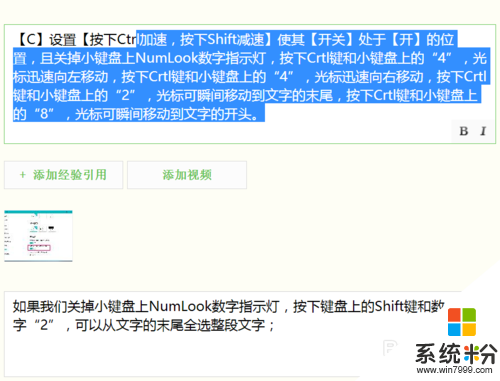
如果我們關掉小鍵盤上NumLook數字指示燈,按下鍵盤上的Shift鍵和數字“6”,可以從文字的開頭全選整段文字;
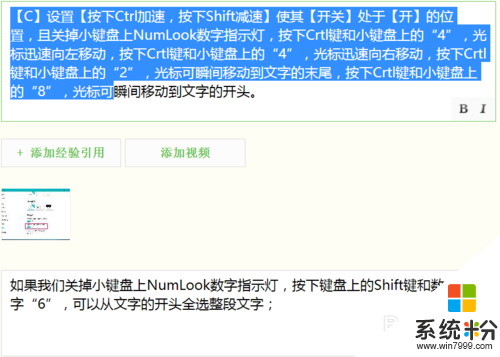
按照上述的教程就能解決【w10電腦中鼠標怎麼設置】這個問題,還有其他的電腦係統下載後使用的疑問的話歡迎上係統粉官網查看。